راه های زیادی برای باز کردن تنظیمات سیستم در مک شما وجود دارد. در اینجا همه گزینه های شما وجود دارد.
تنظیمات سیستم جایی است که کاربران مک برای سفارشی کردن مک خود از تنظیم تصویر زمینه تا مدیریت حساب iCloud خود میروند. به عنوان یک کاربر مک، اغلب به دلایلی خود را در تنظیمات سیستم می بینید. اما چگونه می توان به آنجا رسید؟
احتمالاً روش خاصی برای دسترسی به تنظیمات سیستم دارید، اما آیا میدانستید راههای دیگری برای دسترسی به آن وجود دارد؟ در زیر، روشهای متعددی را برای باز کردن برنامه تنظیمات سیستم در مک شما مورد بحث قرار خواهیم داد.
1. جستجو با Spotlight
Spotlight یک ابزار پنهان در macOS است. ساده است، اما کارهای زیادی می توانید با آن انجام دهید. میتوانید با اطلاع از قابلیتهای Spotlight، مانند راهاندازی تنظیمات سیستم، بیشترین استفاده را از Spotlight در Mac خود ببرید.
Command + Space را فشار دهید یا از کلید عملکرد اختصاصی Spotlight صفحه کلید خود برای نمایش Spotlight استفاده کنید. همچنین می توانید روی نماد Spotlight در نوار منوی Mac خود کلیک کنید. اگر نماد Spotlight وجود ندارد، همیشه می توانید به نوار منوی خود اضافه کنید.
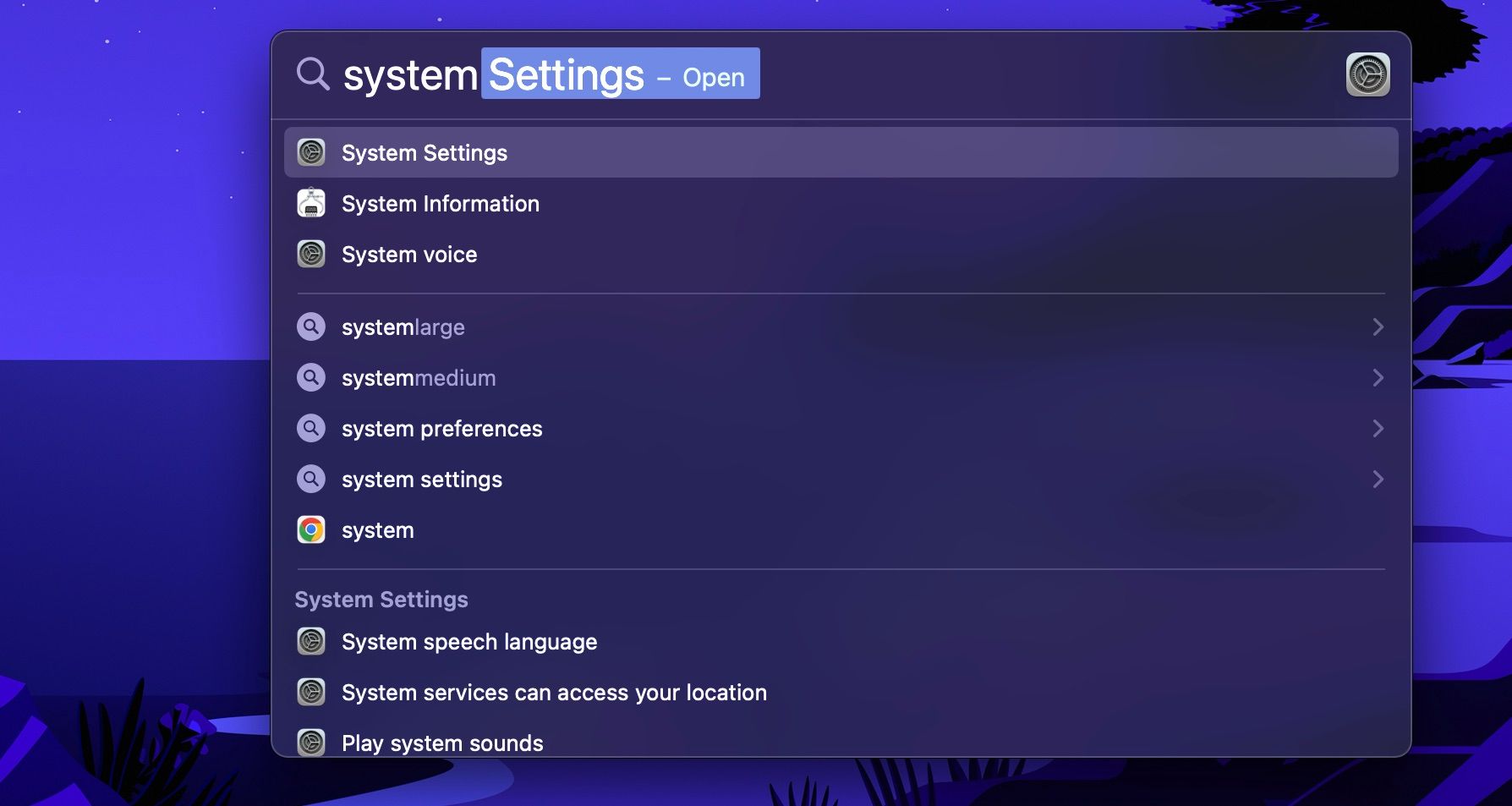
پس از باز شدن Spotlight، وارد System Settings شده و کلید Return را فشار دهید تا تنظیمات سیستم باز شود. به همین سرعت و آسان است.
2. از Launchpad استفاده کنید
Launchpad یکی از ساده ترین راه ها برای راه اندازی برنامه ها در مک است. برای استفاده از آن برای دسترسی به تنظیمات سیستم، موارد زیر را انجام دهید:
- روی Launchpad در Dock Mac خود کلیک کنید.
- در Launchpad، تنظیمات سیستم را پیدا کرده و کلیک کنید. همچنین می توانید آن را با استفاده از نوار جستجو در بالا جستجو کنید.
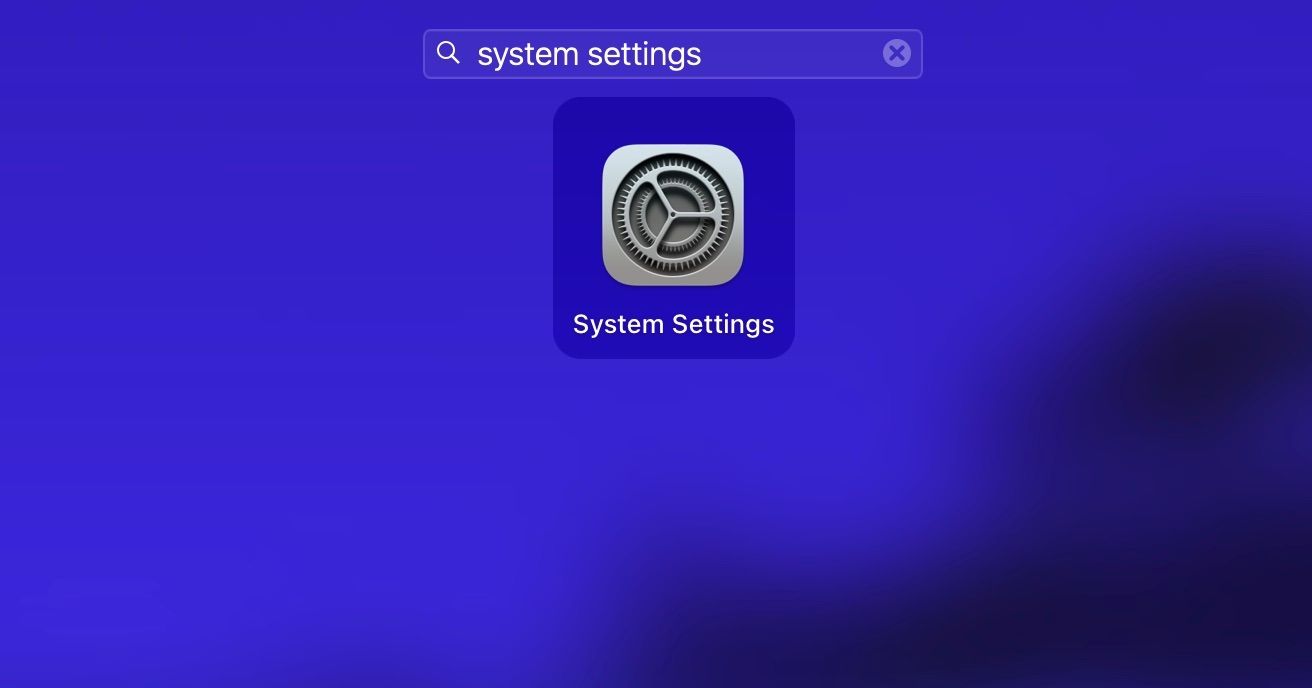
علاوه بر دسترسی به تنظیمات سیستم، میتوانید از Launchpad برای انجام کارهای بیشتری در مک خود مانند ایجاد پوشههای برنامه و حذف برنامهها استفاده کنید.
3. منوی اپل
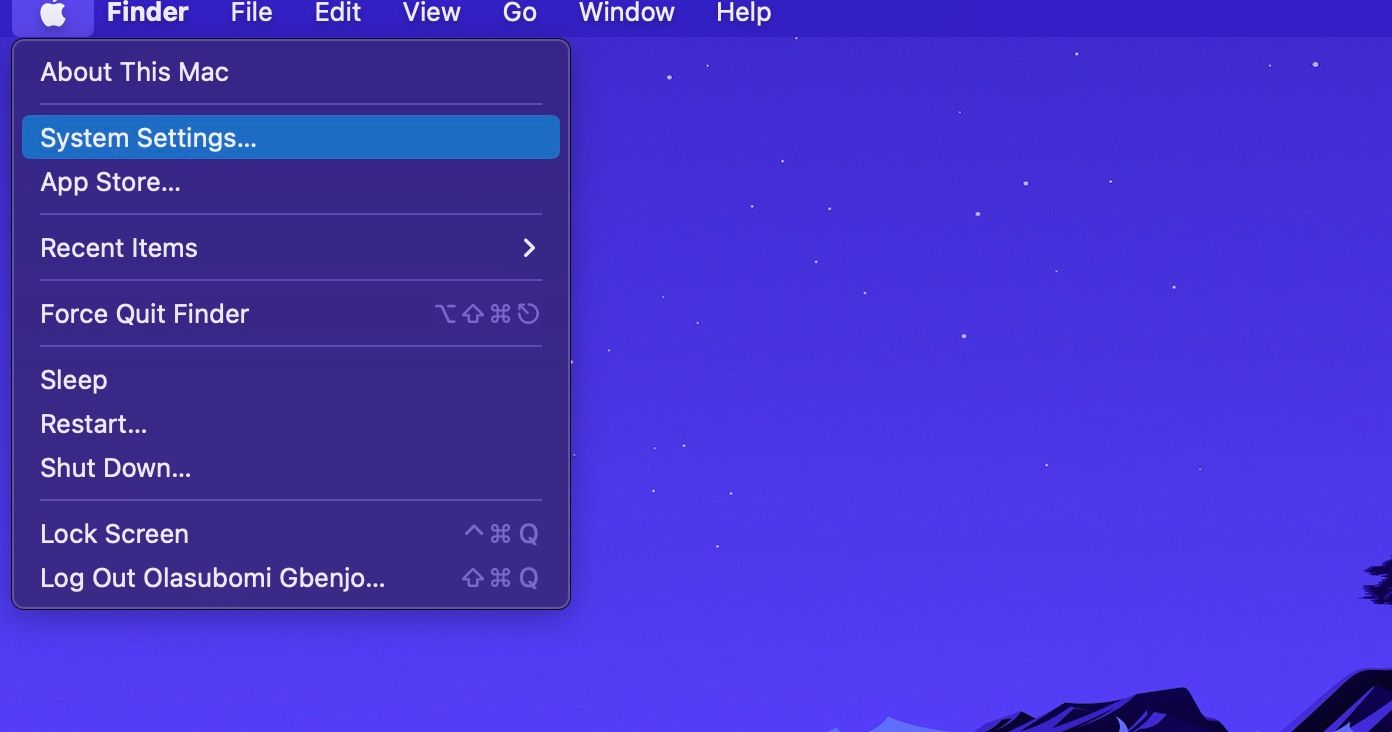
منوی اپل در سمت چپ بالای نوار منوی مک شما قرار دارد. با کلیک بر روی لوگوی اپل می توانید به آن دسترسی پیدا کنید. از منوی کشویی، میتوانید از حساب کاربری خارج شوید، مجدداً راهاندازی کنید، مک خود را خاموش کنید یا آن را در حالت Sleep قرار دهید و به تنظیمات سیستم دسترسی پیدا کنید. با این حال، برای دسترسی به تنظیمات سیستم، روی منوی اپل کلیک کنید و تنظیمات سیستم را از منوی بازشو انتخاب کنید.
4. بارانداز
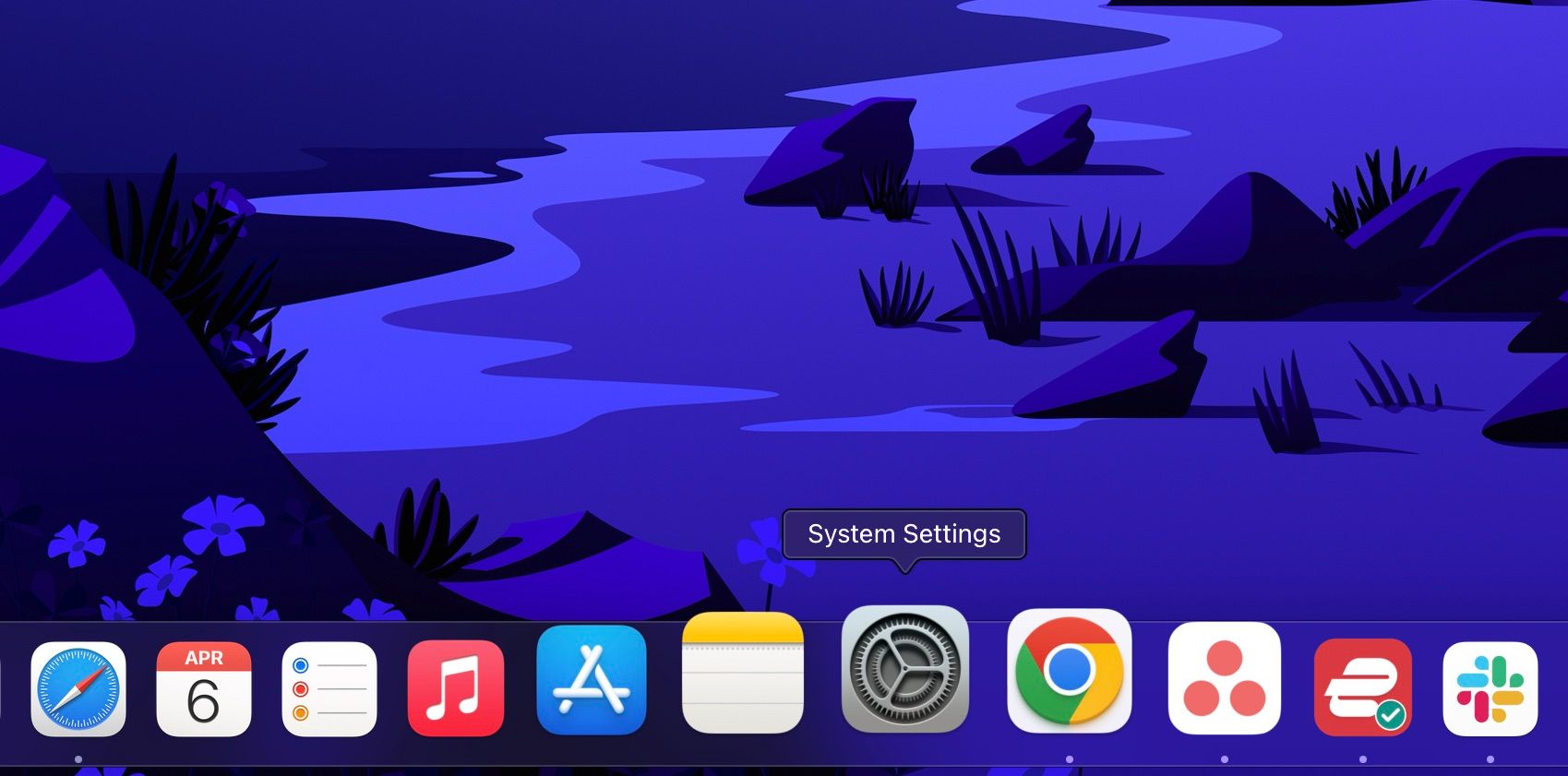
Mac’s Dock جایی است که برنامههای باز شما و همچنین برنامههایی که به آن اضافه میکنید، قرار میگیرند. به طور پیشفرض، تنظیمات سیستم در داک است، بنابراین دسترسی به آن میتواند به سادگی کلیک بر روی نماد تنظیمات سیستم در داک مک شما باشد.
با این حال، اگر نماد برنامه تنظیمات سیستم را از داک حذف کردهاید، برای دسترسی سریع و آسان از دسکتاپ، باید دوباره آن را اضافه کنید.
5. یاب
دسترسی به تنظیمات سیستم از طریق Finder احتمالاً پیچیدهترین روش در بین همه روشها است، اما این بدان معنا نیست که غیرممکن است. در اینجا نحوه انجام آن آمده است:
- Finder را در مک خود باز کنید، سپس از نوار منو روی Go کلیک کنید.
- روی Computer کلیک کنید، سپس هارد دیسک مک خود، Macintosh HD را انتخاب کنید.
- پوشه System را باز کنید، سپس روی Library کلیک کنید.
- به پایین اسکرول کنید تا پوشه PreferencePanes را ببینید و آن را باز کنید.
- در پوشه PreferencePanes، فهرستی از فایلهایی را میبینید که به .prefPane ختم میشوند. روی هر یک از فایلها کلیک کنید تا باز شود، مثلاً Keyboard.prefPane. باید شما را به منوی تنظیمات سیستم برای تنظیمات صفحه کلید ببرد. همچنین می توانید هر موردی را از پنجره PreferencePanes به دسکتاپ یا Dock بکشید و رها کنید.
- طبق معمول، با استفاده از نوار کناری، تنظیمات سیستم را پیمایش کنید.
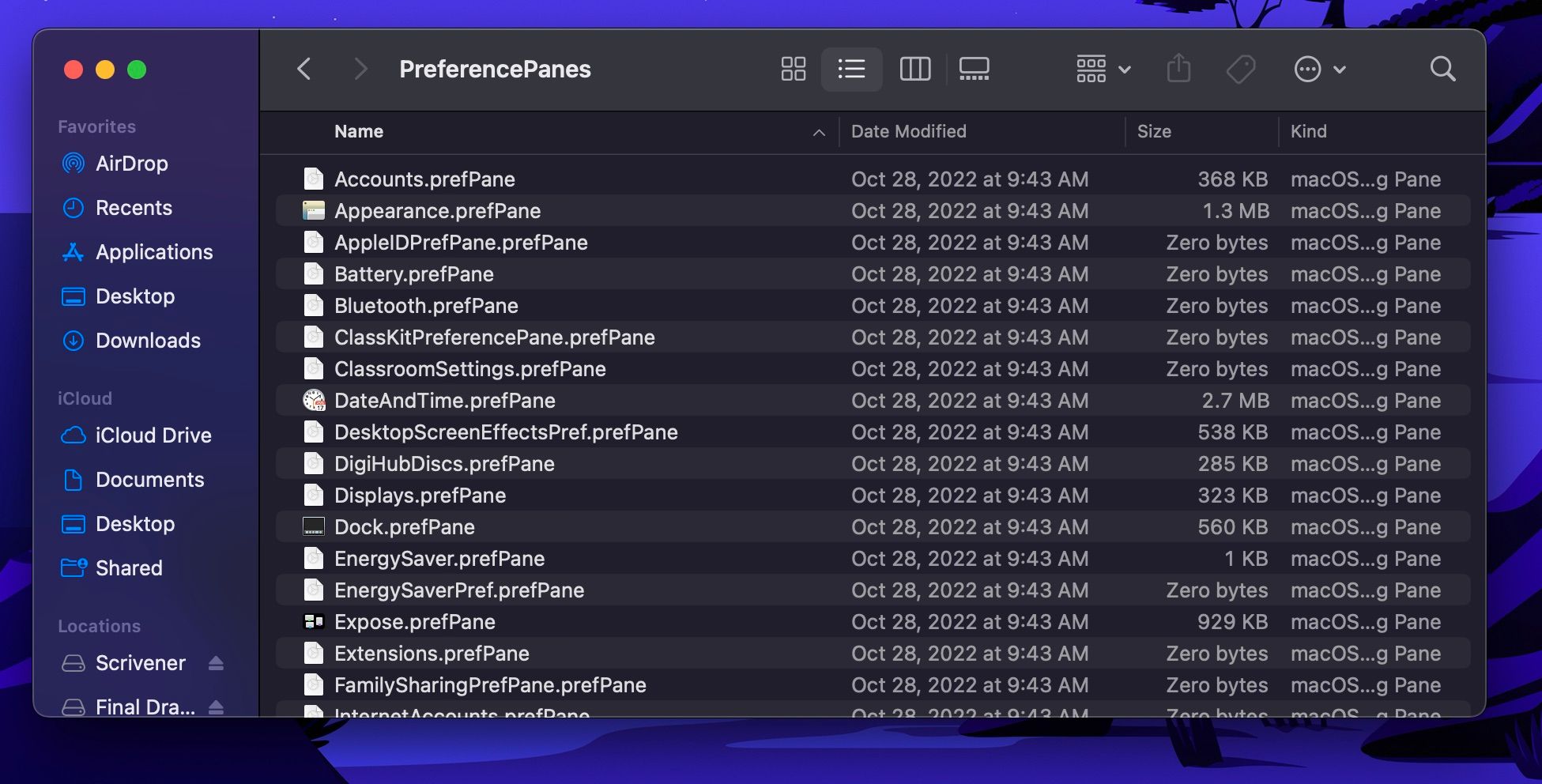
و آنجاست. مهم نیست در پنجره PreferencePanes روی چه موردی کلیک می کنید. شما همچنان در تنظیمات سیستم خواهید بود. به هر حال، اگر از macOS Monterey یا قدیمیتر استفاده میکنید و به دنبال تغییر به macOS Ventura هستید، راهنمای تنظیمات سیستم در macOS Ventura داریم که باید آن را بررسی کنید.
این مهم نیست که چگونه به تنظیمات سیستم می رسید
ممکن است از بیش از یکی از این روش ها استفاده نکنید، اما دانستن اینکه گزینه هایی دارید خوب است. بهعلاوه، همیشه میتوانید با دانش خود در مورد راههای متعدد دسترسی به تنظیمات سیستم در مک، دوستانتان را تحت تأثیر قرار دهید.
در نهایت، روش شما برای رسیدن به تنظیمات سیستم مهم نیست. نکته مهم این است که به تنظیمات سیستم برسید. بنابراین، چه روش تا حدی مشکل یاب یا روش Dock با یک کلیک، از روشی استفاده کنید که برای شما بهترین کار را دارد.
